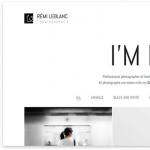Cookies: τι είναι και πώς λειτουργεί; Μαθαίνοντας να χρησιμοποιείτε σωστά τα cookies. Τι είναι τα cookies και πώς να καθαρίσετε τα cookies στα σύγχρονα προγράμματα περιήγησης
Μπορείτε να μεταφέρετε αποθηκευμένους κωδικούς πρόσβασης από το ένα πρόγραμμα περιήγησης στο άλλο.
Πού να βρείτε θυμημένους κωδικούς πρόσβασης ?
Κάθε σύγχρονο πρόγραμμα περιήγησης αποθηκεύει πληροφορίες σύνδεσης με δύο βασικούς τρόπους.
Θα πρέπει να έχετε παρατηρήσει ότι όταν συνδεθείτε για πρώτη φορά, σε οποιονδήποτε ιστότοπο, το πρόγραμμα περιήγησης εμφανίζει ένα μήνυμα που σας ζητά να θυμηθείτε τον κωδικό πρόσβασης που έχετε εισαγάγει. Αν και, σε ορισμένες περιπτώσεις, ένα τέτοιο μήνυμα δεν εμφανίζεται εάν ο χρήστης έχει απενεργοποιήσει μια τέτοια λειτουργία στις ρυθμίσεις. Για κάθε πρόγραμμα περιήγησης, οι αποθηκευμένοι κωδικοί πρόσβασης αποθηκεύονται διαφορετικά. Για παράδειγμα, οι IE και Edge χρησιμοποιούν τον τυπικό Windows Account Manager για το σκοπό αυτό.
Ωστόσο, το πρόγραμμα περιήγησης Chrome θα αποθηκεύσει αυτά τα δεδομένα στον διαχειριστή του. Ωστόσο, για να αποκτήσετε πρόσβαση στους κωδικούς πρόσβασης, θα πρέπει να εισαγάγετε τον κωδικό πρόσβασης για τον λογαριασμό σας Windows. 
Σε έναν τέτοιο διαχειριστή, οι κωδικοί πρόσβασης θα αποθηκεύονται συνεχώς έως ότου ο χρήστης τους διαγράψει. Παρεμπιπτόντως, η δημοτικότητα των υπηρεσιών cloud, οι οποίες συνδυάζονται με όλα τα σύγχρονα προγράμματα περιήγησης, αυξάνεται όλο και περισσότερο. Σας επιτρέπουν να συγχρονίζετε όλους τους λογαριασμούς σας, στο Διαδίκτυο, σε όλες τις συσκευές σας και δεν χρειάζεται να εισάγετε ξεχωριστά κωδικούς πρόσβασης για κάθε συγκεκριμένο ιστότοπο.
Χρήση cookies
Έχετε παρατηρήσει ότι πολλοί ιστότοποι έχουν ένα ειδικό στοιχείο "Να με θυμάσαι" στη φόρμα σύνδεσης; Άλλοι επηρεάζονται από μια ελαφρώς αντίστροφη λογική και ο ιστότοπος θα σας θυμάται πάντα, εάν δεν επιλέξετε το πλαίσιο δίπλα στον "υπολογιστή κάποιου άλλου".
Όμως, πολλοί άνθρωποι δεν γνωρίζουν τι συνδέεται και γιατί είναι απαραίτητο να εγκαταστήσετε (ή όχι να εγκαταστήσετε) τέτοια πλαίσια ελέγχου. Και ορισμένοι χρήστες είναι ακόμη πολύ μπερδεμένοι, λόγω της παρουσίας δύο επιλογών "θυμηθείτε" - "μην θυμάστε". 
Και όλα αυτά συνδέονται με τα cookies (cookie - μεταφρασμένο ως "cookies"). Αποθηκεύουν διαπιστευτήρια και αυτό σας επιτρέπει να μην εισάγετε τον κωδικό πρόσβασής σας κάθε φορά που επισκέπτεστε τον ιστότοπο, κάθε φορά θα μεταβαίνετε στον ιστότοπο, ο οποίος θα έχει ήδη συνδεθεί αυτόματα.
Μπορείτε να βρείτε cookie στο φάκελο του προγράμματος περιήγησής σας · κάθε πρόγραμμα περιήγησης στο Διαδίκτυο τα αποθηκεύει σε διαφορετική μορφή. Για παράδειγμα, για προγράμματα περιήγησης που είναι ενσωματωμένα στην πλατφόρμα Chromium, τα cookie θα αποθηκευτούν ως μορφή SQLite έκδοσης 3. Μπορείτε να βρείτε cookie στο Chrome με τον ακόλουθο τρόπο:
% LocalAppData% \\ Google \\ Chrome \\ Δεδομένα χρήστη \\ Προεπιλογή

Όλα τα αποθηκευμένα cookie θα αποθηκευτούν έως ότου ο ίδιος ο χρήστης διαγράψει ένα συγκεκριμένο "cookie" ή διαγράψει όλα τα cookie. Μπορούν επίσης να διαγραφούν μετά την ημερομηνία λήξης τους, η οποία μπορεί να καθοριστεί από τον ιστότοπο. Εάν λάβετε, για παράδειγμα, ιστότοπους που βασίζονται στο WordPress, τα cookie τους αποθηκεύονται μόνο για δύο εβδομάδες μετά την τελευταία ενημέρωση.
Πώς μπορώ να διαχειριστώ τα cookie στο Chrome χρησιμοποιώντας την εφαρμογή Cookies;
Συχνά, για τη μεταφορά κωδικών πρόσβασης, αρκεί να εισαγάγετε ένα προφίλ προγράμματος περιήγησης ή απλά να αντιγράψετε το ίδιο το cookie. Αλλά συμβαίνει ότι για κάποιο λόγο αυτό είναι αδύνατο ή απλά ανέφικτο. Επομένως, σε αυτήν την περίπτωση, θα εξετάσουμε τη λειτουργία και τη διαχείριση των "cookie" χρησιμοποιώντας μια ειδική εφαρμογή για το Chrome. Αυτή η εφαρμογή ονομάζεται άμεσα Cookies. Έχει αρκετά μεγάλες δυνατότητες για αυτό, και μεταξύ αυτών, οι βασικές είναι η μεταφορά και λήψη cookies σε επίπεδο τομέα.
Η ίδια η εφαρμογή διαθέτει μια διεπαφή αγγλικής γλώσσας και δεν είναι πολύ εύκολο να συνεργαστεί με αυτήν. Επομένως, τώρα θα ρίξουμε μια πιο προσεκτική ματιά στο πώς να το διαχειριστούμε.
Διεπαφή εφαρμογής

Ρίξτε μια ματιά στην παραπάνω εικόνα, εδώ βλέπουμε τα ακόλουθα στοιχεία:
- Το ίδιο το κατάστημα με cookies.
- Αναζήτηση τομέα;
- Μια λίστα cookie για έναν συγκεκριμένο τομέα.
- Ξεχωριστά επιλεγμένο "cookie".
- Περιεχόμενο των cookies. Θα υπάρχει κατακερματισμός κωδικού πρόσβασης, σύνδεση και άλλα δεδομένα που απαιτούνται για την εξουσιοδότηση.
- Η ημερομηνία λήξης του cookie (μπορείτε να το αλλάξετε και να ορίσετε χειροκίνητα άλλες παραμέτρους).
Ασφαλής (αποκρυπτογραφημένη) αποθήκευση
Αυτή η εφαρμογή σάς επιτρέπει να δημιουργήσετε έναν ειδικό κρυπτογραφημένο χώρο αποθήκευσης, ο οποίος συνιστάται ιδιαίτερα για χρήση κατά τη μεταφορά cookie. Την πρώτη φορά που θα ανοίξετε τον χώρο αποθήκευσης, θα πρέπει να βρείτε και να καθορίσετε έναν νέο κωδικό πρόσβασης. Θα πρέπει να το εισάγετε κάθε φορά που αποκτάτε πρόσβαση στον αποθηκευτικό χώρο. 
Μεταφέρουμε τα cookies
Η όλη διαδικασία μπορεί να χωριστεί σε δύο κύρια στάδια.
Βήμα πρώτο - κατεβάστε τα cookies από τον κύριο υπολογιστή.

Προσπαθήστε να μην ξεχάσετε αυτόν τον κωδικό πρόσβασης, μπορείτε να τον γράψετε κάπου, θα εξακολουθεί να είναι χρήσιμο για εσάς κατά την αποθήκευση cookie σε άλλον υπολογιστή. Αποθηκεύουμε το αρχείο με την επέκταση .db σε οποιονδήποτε κατάλληλο φάκελο και με οποιοδήποτε όνομα. Μετά από αυτό, το μεταφέρουμε σε άλλο υπολογιστή.
Το δεύτερο βήμα είναι η αποθήκευση του cookie σε άλλον υπολογιστή.
Τώρα θα εισαγάγουμε cookie στη συσκευή προορισμού. Πρέπει επίσης να έχει εγκατασταθεί η εφαρμογή Cookie.

Τα cookie θα μεταφερθούν στον κύριο χώρο αποθήκευσης του νέου προγράμματος περιήγησης.
Τώρα μπορείτε να ελέγξετε και να μεταβείτε στον ιστότοπο (από τον οποίο υπήρχαν "cookies"). Όλα πρέπει να λειτουργούν καλά και μπορείτε εύκολα να εισέλθετε στον λογαριασμό σας χωρίς να εισαγάγετε κωδικό πρόσβασης. Επιπλέον, μπορείτε να αυξήσετε τη διάρκεια του cookie ώστε να μην το χάσετε σίγουρα σε περίπτωση παρατεταμένης μη χρήσης.
Πώς μεταφέρονται τα cookies σε άλλα προγράμματα περιήγησης;
Το άρθρο δεν θα ήταν απολύτως χρήσιμο εάν δεν αναφέρθηκαν οι μέθοδοι μεταφοράς cookie σε άλλα δημοφιλή προγράμματα περιήγησης, επειδή δεν χρησιμοποιούν όλοι οι χρήστες το Chrome. Θα τα εξετάσουμε με λιγότερη λεπτομέρεια, γιατί με πολλούς τρόπους αυτές οι μέθοδοι είναι πολύ παρόμοιες με τα παραπάνω, και στην περίπτωση του Firefox και του Opera, προσωπικά δεν έχω δοκιμαστεί στην πράξη. Εάν γνωρίζετε τον καλύτερο τρόπο, ο οποίος είναι πολύ πιο βολικός ή πιο γρήγορος, μπορείτε να τον περιγράψετε με ασφάλεια στα σχόλια.
Γιάντεξ
Εδώ όλα είναι παρόμοια με το "Chrome", χρησιμοποιούμε την εφαρμογή Cookies και μεταφέρουμε τα "cookies" σύμφωνα με τις προαναφερθείσες οδηγίες.
ΛΥΡΙΚΗ ΣΚΗΝΗ
Δυστυχώς, αυτό το πρόγραμμα περιήγησης δεν μπορεί να λειτουργήσει με την εφαρμογή Cookies που περιγράφεται εδώ. Αλλά δημιουργήθηκε μια άλλη επέκταση με παρόμοια λειτουργικότητα - Επεξεργαστείτε αυτό το cookie. Χρησιμοποιώντας τον, μπορείτε να μεταβείτε στον απαιτούμενο ιστότοπο και να εξαγάγετε cookie. Θα αποθηκευτούν σε ένα αρχείο JSON και μπορούν εύκολα να μεταφερθούν σε άλλη συσκευή.
Το κύριο πλεονέκτημα αυτής της επέκτασης είναι ότι μπορείτε να μεταφέρετε αυτά τα cookie σε διαφορετικά προγράμματα περιήγησης: Opera, Chrome και Yandex. Αλλά υπάρχει επίσης ένα μειονέκτημα, για κάθε cookie θα πρέπει να δημιουργήσετε ένα ξεχωριστό αρχείο, αυτό δεν είναι πολύ βολικό εάν πρέπει να αποθηκεύσετε πολλά cookie ταυτόχρονα.
Ακρη
Τη στιγμή αυτής της γραφής, το πρόγραμμα περιήγησης της Microsoft δεν έχει τη δυνατότητα να μεταφέρει cookie.
Internet Explorer
Εδώ μπορείτε να αποθηκεύσετε όλα τα cookie ταυτόχρονα σε ένα αρχείο κειμένου. Για να το κάνετε αυτό, πατήστε το πλήκτρο "Alt" και, στη συνέχεια, στο μενού "Αρχείο", επιλέξτε "Εισαγωγή και εξαγωγή", στη συνέχεια "Εξαγωγή σε αρχείο" και τέλος "Cookies". Αυτό το αρχείο μπορεί να επεξεργαστεί με ένα κανονικό σημειωματάριο. Θα υπάρχουν όλα τα cookie διαθέσιμα στο πρόγραμμα περιήγησης, εάν είναι απαραίτητο, μπορείτε να διαγράψετε τα περιττά. Ως μπόνους, αυτό το αρχείο μπορεί να φορτωθεί στην κονσόλα
Έχετε παρατηρήσει ότι επιστρέφοντας σε έναν ιστότοπο που έχετε ήδη επισκεφτεί, ότι ο ιστότοπος σας αναγνωρίζει και ανοίγει με τις ρυθμίσεις που χρησιμοποιήσατε την τελευταία φορά; Ναι, και αρκετά συχνά; Αυτό οφείλεται στα cookie που αποθηκεύουν πληροφορίες σχετικά με τους επισκέπτες, όπως σύνδεση, κωδικό πρόσβασης, αναγνωριστικό περιόδου σύνδεσης και άλλες μεταβλητές που απαιτούνται για την αναγνώριση του επισκέπτη και την εμφάνιση του περιεχομένου της σελίδας σύμφωνα με τις προτιμήσεις του χρήστη, που επέλεξε ο ίδιος κατά την τελευταία επίσκεψη στον πόρο. Το πρόγραμμα WebCookiesSniffer θα εμφανίζει στον χρήστη τα cookie και το περιεχόμενό τους των ιστότοπων που προβάλλει ο χρήστης στο πρόγραμμα περιήγησης.
Προβολή Cookies
Ανοίγετε έναν ιστότοπο και το WebCookiesSniffer καταγράφει cookie σε πραγματικό χρόνο. Το βοηθητικό πρόγραμμα προσθέτει όλα τα cookie που πιάστηκαν σε έναν πίνακα που αποθηκεύει δεδομένα σχετικά με τον κεντρικό υπολογιστή, τη διαδρομή αιτήματος, το συνολικό μήκος του αρχείου cookie, τον αριθμό των μεταβλητών στο αρχείο cookie και την ίδια τη συμβολοσειρά cookie με τα ονόματα των μεταβλητών και των τιμών. Οι συλλεγόμενες πληροφορίες σχετικά με τα cookie WebCookiesSniffer μπορούν να αποθηκεύσουν σε ένα αρχείο κειμένου. Το πρόγραμμα έχει επίσης τη δυνατότητα δημιουργίας αναφοράς HTML για όλα ή επιλεγμένα cookie. Για να λειτουργήσει το πρόγραμμα, πρέπει να εγκαταστήσετε το πρόγραμμα οδήγησης WinPcap (περιλαμβάνεται στο αρχείο με το WebCookiesSniffer). Για να κάνετε τη γλώσσα του προγράμματος WebCookiesSniffer στα ρωσικά, αντιγράψτε το αρχείο WebCookiesSniffer_lng.ini (περιλαμβάνεται επίσης στο αρχείο) στον κατάλογο με το βοηθητικό πρόγραμμα.
Στιγμιότυπα οθόνης του WebCookiesSniffer
|
|
|
|
Η πλήρης λειτουργία των ιστότοπων καθορίζεται από πολλές παραμέτρους. Ένα από αυτά είναι η υποστήριξη για cookie ή η δυνατότητα χρήσης δεδομένων που δημιουργούνται από ιστοσελίδες που είναι αποθηκευμένες στη μνήμη του υπολογιστή. Με άλλα λόγια, τα cookie είναι αρχεία κειμένου που περιέχουν πληροφορίες σχετικά με τις προσωπικές ρυθμίσεις που γίνονται σε διάφορα είδη πόρων Διαδικτύου (σχεδίαση, ζώνη ώρας, πόλη κ.λπ.), καθώς και σχετικά με τη δραστηριότητα των χρηστών και τον έλεγχο ταυτότητας (σύνδεση σε λογαριασμό). Διευκολύνουν την εισαγωγή πληροφοριών κατά την εγγραφή σε ιστότοπους ή τη συμπλήρωση άλλων εντύπων.
Υπάρχει η γνώμη μεταξύ των χρηστών του παγκόσμιου ιστού ότι η ενεργοποίηση των cookies μπορεί να βλάψει τον υπολογιστή, όπως έναν ιό, λογισμικό υποκλοπής spyware ή κακόβουλο λογισμικό. Αυτό δεν είναι αληθινό. Από μόνα τους, αυτά τα αρχεία δεν μπορούν να εκτελέσουν καμία ενέργεια, δεδομένου ότι είναι απλά δεδομένα κειμένου. Δεν επιβραδύνουν το σύστημα και δεν απαιτούν συστηματική διαγραφή, αποθηκεύονται στη μνήμη του υπολογιστή μέχρι την ημερομηνία λήξης τους.
Τα cookie ενεργοποιούνται συχνά από προεπιλογή στα προγράμματα περιήγησης. Εάν είναι απενεργοποιημένα, τότε πρέπει να γνωρίζετε πώς να ενεργοποιήσετε τα cookies μόνοι σας σε ένα συγκεκριμένο πρόγραμμα περιήγησης. Δεν θα είναι δύσκολο τόσο για αρχάριους όσο και για έμπειρους χρήστες να επιτρέψουν την υποστήριξη των cookies. Ας ρίξουμε μια πιο προσεκτική ματιά στα χαρακτηριστικά της ενεργοποίησής τους στα πιο δημοφιλή προγράμματα περιήγησης.
Υποστήριξη cookie στο πρόγραμμα περιήγησης Internet Explorer
Πολλοί χρήστες χρησιμοποιούν το παραδοσιακό πρόγραμμα περιήγησης Internet Explorer για περιήγηση στις σελίδες. Για αυτό το πρόγραμμα, από την έκδοση 6 και άνω, τα cookies μπορούν να ενεργοποιηθούν ως εξής:
- στον επάνω πίνακα, βρείτε την ενότητα "Υπηρεσία" του μενού.
- κάντε κλικ στη γραμμή "Επιλογές Διαδικτύου".
- μεταβείτε στην καρτέλα "Απόρρητο".
- κάντε κλικ στη γραμμή "Advanced".
- βάλτε ένα τσεκ στο πλαίσιο ελέγχου απέναντι από το στοιχείο "Παράκαμψη αυτόματης επεξεργασίας cookie".
- ορίστε την επιλογή "Αποδοχή" στις ομάδες "Βασικά cookie" και "Cookies τρίτου μέρους".
- επιβεβαιώστε τις αλλαγές κάνοντας κλικ στο κουμπί "OK".

Υπάρχει ένας ευκολότερος τρόπος ενεργοποίησης των cookies στον Internet Explorer. Αρκεί να σύρετε το ρυθμιστικό που βρίσκεται στην ίδια καρτέλα "Απόρρητο", το οποίο δείχνει το επίπεδο ασφάλειας κατά την εργασία στο δίκτυο και να το ρυθμίσετε σε μεσαίο ή χαμηλό.
Ενεργοποίηση cookie στο πρόγραμμα περιήγησης Mozilla Firefox
Ένα από τα δημοφιλή προγράμματα περιήγησης είναι το Mozilla Firefox. Οι χρήστες που το χρησιμοποιούν για να περιηγηθούν στον Ιστό θα πρέπει να γνωρίζουν πώς να ενεργοποιούν τα cookies σε αυτόν. Αυτό απαιτεί:
Ανοίξτε την ενότητα "Εργαλεία".
... μεταβείτε στην υποενότητα "Ρυθμίσεις".
... στην καρτέλα "Απόρρητο", βρείτε τη γραμμή Firefox.
... στο αναδυόμενο μενού, κάντε κλικ στο στοιχείο "Θα θυμάμαι το ιστορικό".
... αποθηκεύστε τις αλλαγές κάνοντας κλικ στο κουμπί "OK".
Μπορείτε επίσης να ενεργοποιήσετε τα cookies στο Mozilla Firefox με άλλο τρόπο. Για αυτό χρειάζεστε:
Στο παράθυρο "Ρυθμίσεις", κάντε κλικ στην καρτέλα "Απόρρητο".
... βρείτε την παράμετρο Firefox στο μπλοκ "Ιστορικό".
... στο αναδυόμενο μενού από την προτεινόμενη λίστα, επιλέξτε το στοιχείο "Θα χρησιμοποιήσει τις ρυθμίσεις αποθήκευσης ιστορικού σας".
... βάλτε ένα τσεκ στο πλαίσιο ελέγχου της γραμμής "Αποδοχή cookie από ιστότοπους".
... ορίστε την τιμή "Πάντα" για την παράμετρο "Αποδοχή cookie από ιστότοπους τρίτων".
... στο στοιχείο "Αποθήκευση cookie" επιλέξτε τη γραμμή "Μέχρι τη λήξη τους".
... επιβεβαιώστε τις αλλαγές.
Ενεργοποίηση cookie στο πρόγραμμα περιήγησης Opera
Οι χρήστες συχνά προτιμούν το πρόγραμμα περιήγησης Opera, εκτιμώντας την απλότητα, την ευκολία, την ασφάλεια και τα είκοσι χρόνια ιστορίας του. Όταν το χρησιμοποιείτε, συχνά τίθεται το ερώτημα σχετικά με τον τρόπο ενεργοποίησης των cookies στην Opera για την αποθήκευση πληροφοριών σε έναν υπολογιστή.

Για να το κάνετε αυτό, πρέπει να εκτελέσετε την ακόλουθη ακολουθία ενεργειών:
Μεταβείτε στο μενού "Εργαλεία".
... βρείτε την ενότητα "Ρυθμίσεις".
... μεταβείτε στην καρτέλα "Για προχωρημένους".
... στο πλευρικό μενού, κάντε κλικ στη γραμμή Cookies.
... ενεργοποιήστε το στοιχείο "Αποδοχή cookies".
... αποθηκεύστε τις αλλαγές που έγιναν στις ρυθμίσεις.

Το πρόσφατα εμφανιζόμενο, αλλά ήδη αποκτήθηκε δημοτικότητα μεταξύ των χρηστών του παγκόσμιου δικτύου, το πρόγραμμα περιήγησης Google Chrome είναι επίσης εξοπλισμένο με υποστήριξη για cookie, που ενεργοποιείται από προεπιλογή. Εάν είναι απαραίτητο να τα ενεργοποιήσετε, θα χρειαστείτε:
Μεταβείτε στο κύριο μενού του προγράμματος περιήγησης κάνοντας κλικ στο κουμπί δίπλα στη γραμμή διευθύνσεων.
... ανοίξτε την ενότητα "Ρυθμίσεις".
... στην καρτέλα "Ρυθμίσεις", κάντε κλικ στη γραμμή "Εμφάνιση πρόσθετων ρυθμίσεων".
... βρείτε το μπλοκ "Προσωπικά δεδομένα" και κάντε κλικ στο κουμπί "Ρυθμίσεις περιεχομένου".
... μεταβείτε στο στοιχείο "Cookies".
... επιλέξτε την επιλογή "Να επιτρέπεται η αποθήκευση τοπικών δεδομένων".
... επιβεβαιώστε την αλλαγή κάνοντας κλικ στο κουμπί "Τέλος".
Πώς να ενεργοποιήσετε τα cookies στο Yandex Browser;
Οι ρυθμίσεις του προγράμματος περιήγησης από τον δημοφιλή πόρο Yandex σάς επιτρέπουν να καθορίσετε τις παραμέτρους επεξεργασίας των cookie που προέρχονται από διάφορους ιστότοπους. Για να ενεργοποιήσετε μια τέτοια λειτουργία, θα χρειαστείτε:
Βρείτε το εικονίδιο με το γρανάζι που βρίσκεται στην επάνω δεξιά γωνία και κάντε κλικ πάνω του με το ποντίκι.
... στο παράθυρο που ανοίγει, επιλέξτε την ενότητα "Ρυθμίσεις".
... στο κάτω μέρος, βρείτε τη γραμμή "Εμφάνιση σύνθετων ρυθμίσεων" και κάντε κλικ πάνω της με το ποντίκι.
... μεταβείτε στο μπλοκ "Προστασία προσωπικών δεδομένων".
... κάντε κλικ στο κουμπί "Ρυθμίσεις περιεχομένου".
... βρείτε το στοιχείο "Cookies".
... ορίστε τις απαιτούμενες παραμέτρους ή επιλέξτε την ενέργεια "Αποδοχή όλων".
Δυνατότητα αποδοχής των cookies στα προγράμματα περιήγησης Safari και Android
Όλο και περισσότερο, οι χρήστες αποκτούν πρόσβαση στο Διαδίκτυο χρησιμοποιώντας smartphone και tablet με βάση τα λειτουργικά συστήματα Android και iOS. Τα ενσωματωμένα προγράμματα περιήγησής τους είναι σε θέση να δέχονται cookie.
Στο Safari (iPhone, iPad) για την ενεργοποίηση των cookies που χρειάζεστε:
Κάντε κλικ στο εικονίδιο με το γρανάζι που βρίσκεται στην επάνω δεξιά γωνία.
... μεταβείτε στην ενότητα "Ρυθμίσεις".
... μεταβείτε στην καρτέλα "Ασφάλεια".
... στην ενότητα "Αποδοχή cookie", ορίστε την επιλογή "Πάντα".

Στα προγράμματα περιήγησης Android, για να ενεργοποιήσετε τα cookie, χρειάζεστε:
Πατήστε το κουμπί "Μενού".
... μεταβείτε στην ενότητα "Ρυθμίσεις".
... στην καρτέλα "Προστασία και ασφάλεια", επιλέξτε "Ενεργοποίηση cookie".
Όταν απαντάτε στο ερώτημα πώς να ενεργοποιήσετε τα cookie στο πρόγραμμα περιήγησης, αξίζει πρώτα απ 'όλα να λάβετε υπόψη τις δυνατότητες του προγράμματος που χρησιμοποιείται για πρόσβαση στο δίκτυο. Εάν μετά την ενεργοποίηση των cookies εξακολουθείτε να λαμβάνετε ένα μήνυμα ότι είναι απενεργοποιημένα, θα πρέπει να δοκιμάσετε να εκκαθαρίσετε την προσωρινή μνήμη και να διαγράψετε τα προσωρινά αρχεία στον υπολογιστή σας. Στις περισσότερες περιπτώσεις, αυτά τα απλά βήματα θα λύσουν το πρόβλημα. Εάν η εκκαθάριση της προσωρινής μνήμης και τα προσωρινά αρχεία δεν βοήθησαν, αξίζει να ελέγξετε εάν το πρόγραμμα περιήγησης υποστηρίζει cookie χρησιμοποιώντας την προσθήκη Java
Τα cookie είναι ένα απαραίτητο στοιχείο που απλοποιεί σε μεγάλο βαθμό τη ζωή του χρήστη του Διαδικτύου και κάνει τη δουλειά του στο Διαδίκτυο όσο το δυνατόν πιο βολική. Εξασφαλίζουν την κανονική λειτουργία των ιστότοπων και πρέπει να είναι ενεργοποιημένες στις ρυθμίσεις του προγράμματος περιήγησης.
Ο καθένας μας ξοδεύει πολύ χρόνο στον υπολογιστή και ειδικότερα στο Διαδίκτυο. Οι περισσότεροι από εσάς πιθανότατα συναντήσατε μια ιδέα όπως μπισκότα... Αλλά πιθανότατα με τη ματιά αυτής της λέξης, όλοι ανέβηκαν αμέσως στο Google και έψαχναν για το τι ήταν, γιατί πρέπει να καθαριστούν και γενικά για τι προορίζονται.
Δεδομένου ότι μιλούν για αυτό, αυτό σημαίνει ένα απαραίτητο και χρήσιμο πράγμα. Ας ασχοληθούμε με αυτό το ζήτημα και ας προσπαθήσουμε να καταλάβουμε τι λέγονται μπισκότα.
Τι είναι τα cookies;
Μπισκότα ή όπως τους αποκαλούμε στο Runet "Μπισκότα" - πρόκειται για μικρά κομμάτια δεδομένων, με τη βοήθεια των οποίων το πρόγραμμα περιήγησης λαμβάνει τις απαραίτητες πληροφορίες (δεδομένα) από το διακομιστή. Η ανταλλαγή πραγματοποιείται χρησιμοποιώντας το πρωτόκολλο http όταν επισκέπτεστε έναν ιστότοπο. Εάν επισκεφθείτε τον ίδιο ιστότοπο μερικές φορές, τότε το πρόγραμμα περιήγησης και ο διακομιστής όπου βρίσκεται ο ιστότοπος ανταλλαγή δεδομένων κάθε φορά εκ νέου.
Ορισμένα δεδομένα μπορούν να αποθηκευτούν για συγκεκριμένο χρονικό διάστημα (μία συνεδρία) και να διαγραφούν όταν το πρόγραμμα περιήγησης είναι κλειστό. Άλλα μπορούν να αποθηκευτούν για μεγάλο χρονικό διάστημα και να εγγραφούν σε ένα ειδικό αρχείο cookies.txt , που βρίσκεται στον κατάλογο του προγράμματος περιήγησης που χρησιμοποιείτε.
Τα cookie, από την άλλη πλευρά, επιτρέπουν στο πρόγραμμα περιήγησης να θυμάται ορισμένα από τα δεδομένα του χρήστη στον ιστότοπο και να μην επικοινωνεί ξανά με τον διακομιστή για αυτά τα δεδομένα. Πολλοί θα πουν, ποια είναι η διαφορά, αφήστε τον να εφαρμόσει τουλάχιστον 100 φορές. Αυτό είναι το όλο πρόβλημα, με τη βοήθεια αυτών μπορείτε να μειώσετε το φορτίο στον διακομιστή, ο οποίος είναι πολύ καλός.
Ανακριβείς πληροφορίες σχετικά με τα cookie:
- Τα cookie δεν είναι προγράμματα (αρχείο κειμένου) μην το πιστεύετε, μπορούν να μολύνουν τον υπολογιστή σας με ιούς με κάποιο τρόπο.
- Δεν έχουν καμία σχέση με αναδυόμενα παράθυρα... Τα Windows απενεργοποιούνται από εργαλεία προγράμματος περιήγησης ή πρόσθετες επεκτάσεις.
- Το Cookie δεν αναγνωρίζει τα δεδομένα σας ως άτομο, ορίζει τα δεδομένα του προγράμματος περιήγησης. Για παράδειγμα, εάν ανοίξετε έναν νέο ιστότοπο σε ένα πρόγραμμα περιήγησης και εγγραφείτε, τότε την επόμενη φορά που θα εισαγάγετε αυτόν τον ιστότοπο από το ίδιο πρόγραμμα περιήγησης, όλα τα δεδομένα θα αποθηκευτούν. Εάν, ωστόσο, μεταβείτε από ένα νέο πρόγραμμα περιήγησης, θα πρέπει να εισαγάγετε ξανά τα δεδομένα. Δεν έχει σημασία ποιος χρησιμοποιεί αυτόν τον υπολογιστή, εσείς ή κάποιον άλλο.
Για τι χρειάζονται;
Στο σύγχρονο Διαδίκτυο, πολλοί ιστότοποι δεν θα μπορούν να λειτουργούν χωρίς cookie και, εάν μπορούν, θα χάσουν το μεγαλύτερο μέρος της λειτουργικότητάς τους.
Παραδείγματα της ανάγκης για cookie:
- Εξουσιοδότηση... Οι περισσότεροι από τους ιστότοπους: και άλλοι, έχουν εξουσιοδότηση (σύνδεση, κωδικός πρόσβασης, όνομα, τηλέφωνο, αλληλογραφία). Εάν δεν χρησιμοποιείτε τα λεγόμενα cookie, τότε όταν μεταβαίνετε σε μια νέα σελίδα, θα πρέπει να εισαγάγετε ξανά το όνομα χρήστη και τον κωδικό πρόσβασής σας ή άλλα δεδομένα.
- Διαδικτυακά καταστήματα... Αυτό είναι ένα ξεχωριστό θέμα, εάν δεν χρησιμοποιείτε cookie, τότε δεν θα είναι δυνατή η αγορά ενός προϊόντος καθόλου, καθώς η όλη λειτουργία του καλαθιού αγορών βασίζεται στην αποθήκευση δεδομένων από αυτά τα αρχεία. Εάν επιλέξετε ένα προϊόν και μεταβείτε σε μια νέα σελίδα, θα εξαφανιστεί.
- Ρυθμίσεις... Ας υποθέσουμε ότι έχετε ορίσει τις απαραίτητες ρυθμίσεις, περιοχή, γλώσσα κ.λπ. στις μηχανές αναζήτησης. Για να μην παραπλανηθούν και να γίνουν η προεπιλογή.
Αυτά είναι μερικά παραδείγματα, στην πραγματικότητα, υπάρχουν πολλά. Αλλά η ίδια η χρήση το cookie είναι πολύ απαραίτητο και χρήσιμο.
Τι είναι τα μόνιμα cookies και τα τρίτα μέρη;
Μόνιμα cookies, κατά κανόνα, μπορεί να αποθηκευτεί για ολόκληρο το χρόνο ή για ένα συγκεκριμένο χρονικό διάστημα, το οποίο θα υποδεικνύεται από τον προγραμματιστή του ιστότοπου. Αφού περάσει αυτή τη φορά, θα καθαριστούν αυτόματα. Αυτά είναι τα cookies που αποθηκεύονται cookie.txtπου βρίσκεται στον κατάλογο του προγράμματος περιήγησης που χρησιμοποιείτε.
Cookies τρίτων - πρόκειται για αρχεία που μπορούν να αποθηκευτούν και να φορτωθούν σε διακομιστές τρίτων και όχι σε αυτά όπου βρίσκεται ο ιστότοπός σας. Παραδείγματα περιλαμβάνουν εγκατεστημένους μετρητές παρακολούθησης για επισκέψεις στο Google (), Yandex (), LiveInternet, σενάρια για διάφορες ενότητες διαφημίσεων, μεταφόρτωση φωτογραφιών και πολλά άλλα. Όλα αυτά τα παραδείγματα μπορούν να μεταδώσουν δεδομένα στο πρόγραμμα περιήγησης.
Πολλά άτομα είναι επιφυλακτικά για cookie τρίτων, καθώς ενδέχεται να παραβιάζουν τις πολιτικές απορρήτου. Χρησιμοποιώντας τις ρυθμίσεις του προγράμματος περιήγησης, μπορείτε να τις αποκλείσετε και να απαγορεύσετε τη μεταφόρτωση.
Τρόπος εκκαθάρισης, αποκλεισμού ή απαγόρευσης cookie στα σύγχρονα προγράμματα περιήγησης.
Υπάρχουν περιπτώσεις στις οποίες είναι απαραίτητο να διαγράψετε ή να διαγράψετε τα cookies. Να μερικά παραδείγματα.
- Εισαγάγατε τον ιστότοπο από τον υπολογιστή κάποιου άλλου και συνδεθήκατε, για να μην αφήσετε το όνομα χρήστη και τον κωδικό πρόσβασής σας σε αυτόν τον υπολογιστή, πρέπει να διαγράψετε το cookie. Και ακόμη καλύτερα σε τέτοιες περιπτώσεις, για αυτό μπορείτε να χρησιμοποιήσετε τα πλήκτρα Ctrl + Shift + Ν.
- Υπάρχουν προβλήματα με την είσοδο στη σελίδα, το πρώτο πράγμα που πρέπει να κάνετε είναι να καθαρίσετε την προσωρινή μνήμη στο πρόγραμμα περιήγησης. Μπορείτε να διαβάσετε το άρθρο: "". Εάν δεν σας βοηθήσει, δοκιμάστε να διαγράψετε τα cookies χρησιμοποιώντας τις μεθόδους που περιγράφονται παρακάτω.
- Ίσως χρειαστεί να απενεργοποιήσετε ή να απαγορεύσετε τη λήψη cookie τρίτων.
Ας δούμε διάφορους τρόπους για καθένα από τα προγράμματα περιήγησης.
Google Chrome (Google Chrome)
- Πηγαίνουμε στο πρόγραμμα περιήγησης.
- Πατήστε τη συντόμευση πληκτρολογίου Ctrl + Shift + Διαγραφή.
- Στο παράθυρο που ανοίγει, επιλέξτε το στοιχείο "Cookies και άλλα δεδομένα ιστότοπων και προσθηκών". Στη λίστα, επιλέξτε την περίοδο για την οποία θέλετε να διαγράψετε. Μην ξεχάσετε να κάνετε κλικ στο "Εκκαθάριση ιστορικού".
 Εκκαθάριση ιστορικού Google Chrome
Εκκαθάριση ιστορικού Google Chrome Για να αποκλείσετε ή να απαγορεύσετε στους ιστότοπους να αποθηκεύουν δεδομένα, πρέπει να μεταβείτε στο μενού και να κάνετε κλικ στο στοιχείο "Ρυθμίσεις". Στη σελίδα ρυθμίσεων, αναζητήστε το στοιχείο "Προσωπικά δεδομένα" και κάντε κλικ στο κουμπί "Ρυθμίσεις περιεχομένου".
 Προσαρμογή περιεχομένου Google Chrome
Προσαρμογή περιεχομένου Google Chrome Στο αναδυόμενο παράθυρο, μπορείτε να δείτε το στοιχείο "Cookies" και να επιλέξετε το απαιτούμενο πλαίσιο. Μπορείτε να διαχειριστείτε ιστότοπους ή να κάνετε εξαιρέσεις από τους ιστότοπους που πρέπει να διατηρήσετε και ποιος να αποκλείσετε. Αφού πραγματοποιήσετε αλλαγές, πρέπει να κάνετε κλικ στο κουμπί "Τέλος".

Στο πρόγραμμα περιήγησης Yandex, όλα τα βήματα είναι τα ίδια!
Mozilla Firefox
- Πηγαίνουμε στο πρόγραμμα περιήγησης.
- Πατήστε τη συντόμευση πληκτρολογίου Ctrl + Shift + Διαγραφή... Μπορείτε επίσης να μεταβείτε στο μενού, να βρείτε το στοιχείο " Περιοδικό"Και επιλέξτε" Διαγραφή πρόσφατου ιστορικού "από τη λίστα.
- Στο παράθυρο που ανοίγει, επιλέξτε το στοιχείο "Cookies". Στη λίστα, επιλέξτε την περίοδο για την οποία θέλετε να διαγράψετε. Μην ξεχάσετε να κάνετε κλικ στο "Διαγραφή ιστορικού".

Για να αποκλείσετε ή να απαγορεύσετε στους ιστότοπους να αποθηκεύουν δεδομένα, πρέπει να μεταβείτε στο μενού και να κάνετε κλικ στο στοιχείο "Ρυθμίσεις". Στη σελίδα ρυθμίσεων, αναζητήστε την καρτέλα "Απόρρητο". Εδώ μπορείτε να επιλέξετε αν θα παρακολουθείτε τον ιστότοπό σας ή όχι, καθώς και να καταγράφετε cookie στο ιστορικό ή όχι. Εάν πρέπει να διαγράψετε μεμονωμένα cookie για ιστότοπους, κάντε κλικ στο κείμενο "Διαγραφή μεμονωμένων cookie". Στο παράθυρο, επιλέξτε τους απαιτούμενους ιστότοπους και διαγράψτε. Μην ξεχάσετε να αποθηκεύσετε τις ρυθμίσεις.

ΛΥΡΙΚΗ ΣΚΗΝΗ
Όπως και στις περιπτώσεις διακοπής, υπάρχουν 2 τρόποι που μπορείτε να καθαρίσετε . Χρήση συντομεύσεων πληκτρολογίου Ctrl + Shift + Διαγραφή ή μεταβείτε στο μενού και βρείτε το στοιχείο "Ιστορικό". Στην επάνω δεξιά γωνία βρίσκουμε "Εκκαθάριση ιστορικού περιήγησης". Στο παράθυρο ιστορικού, τοποθετήστε ένα σημάδι δίπλα στο στοιχείο "Διαγραφή cookie και δεδομένων ιστότοπου", επιλέξτε μια τελεία στην αναπτυσσόμενη λίστα και κάντε κλικ στο κουμπί "Εκκαθάριση ιστορικού περιήγησης".

Εάν είναι απαραίτητο να αποκλείσετε ή να απαγορεύσετε την αποθήκευση των cookies, τότε στο μενού ψάχνουμε το στοιχείο "Ρυθμίσεις". Στη σελίδα ρυθμίσεων στο αριστερό μενού, επιλέξτε "Ασφάλεια". Στο κάτω μέρος βάζουμε τα απαραίτητα σημάδια για να αποκλείσουμε ή να απαγορεύσουμε την αποθήκευση. Μπορείτε επίσης να διαχειριστείτε εξαιρέσεις, να επιλέξετε και να επιτρέψετε την αποθήκευση δεδομένων.

Internet Explorer
Δεν μου αρέσει αυτό το πρόγραμμα περιήγησης, αλλά θα σας πω και αυτό.
- Πηγαίνουμε στο πρόγραμμα περιήγησης.
- Πατήστε τα πλήκτρα Ctrl + Shift + Διαγραφή ή μεταβείτε στο μενού, βρείτε το στοιχείο "Ασφάλεια" και επιλέξτε " Διαγραφή ιστορικού προγράμματος περιήγησης”.
- Στο παράθυρο, κάντε μια επιταγή δίπλα στο στοιχείο "Cookies και δεδομένα ιστότοπου". Κάντε κλικ στο κουμπί "Διαγραφή".

Εάν πρέπει να αποκλείσετε ή να απαγορεύσετε την αποθήκευση δεδομένων, επιλέξτε το στοιχείο "Ασφάλεια" στο μενού και μεταβείτε στο "Προστασία παρακολούθησης" στη λίστα. Για να είμαι ειλικρινής, δεν κατάλαβα πώς λειτουργούν όλα εκεί, αφού δεν χρησιμοποιώ πραγματικά αυτό το πρόγραμμα περιήγησης και δεν σας συμβουλεύω.
Σαφάρι
Το πιο πρόσφατο πρόγραμμα περιήγησης της Apple. Μου αρέσει το στυλ του, αλλά δεν είναι πολύ δημοφιλής μαζί μου. Για να διαγράψετε τα cookie, πρέπει να ακολουθήσετε τα παρακάτω βήματα.
- Πηγαίνουμε στο πρόγραμμα περιήγησης.
- Μεταβείτε στο μενού και επιλέξτε το στοιχείο " Επαναφορά προγράμματος περιήγησης". Στο παράθυρο επαναφοράς, τοποθετήστε ένα σημάδι επιλογής δίπλα στα στοιχεία "Διαγραφή αποθηκευμένων ονομάτων και κωδικών πρόσβασης", "Διαγραφή όλων των δεδομένων ιστότοπου". Μην ξεχάσετε να πατήσετε το κουμπί "Επαναφορά".

Εάν πρέπει να αποκλείσετε ή να απαγορεύσετε την αποθήκευση cookie σε ιστότοπους, μεταβείτε στο μενού και επιλέξτε "Ρυθμίσεις". Στο παράθυρο ρυθμίσεων, βρίσκουμε την καρτέλα "Απόρρητο", όπου μπορείτε να διαγράψετε (να διαγράψετε όλα τα δεδομένα), να αποκλείσετε και να αρνηθείτε.
- Igor (Διαχειριστής)Τα cookie είναι μικρά αρχεία κειμένου που περιέχουν πληροφορίες που αφήνουν τα προγράμματα περιήγησης στον υπολογιστή σας. Και σχεδόν κάθε ιστότοπος αφήνει ένα ή περισσότερα cookie στον υπολογιστή σας. Μερικά από τα κάτω χρησιμοποιούνται για να σας ταυτοποιήσουν γρήγορα όταν εισέλθετε ξανά στον ιστότοπο, μερικά για την αποθήκευση ενδιάμεσων δεδομένων, όπως ημιτελείς ενέργειες, μερικά για την αποθήκευση ρυθμίσεων, όπως οι τελευταίες επιλεγμένες επιλογές και ούτω καθεξής. Ωστόσο, όλα τα cookie αποθηκεύονται ξεχωριστά για κάθε πρόγραμμα περιήγησης, οπότε αν πρέπει να τα αλλάξετε ή να τα διαγράψετε, συνήθως πρέπει να ανοίξετε κάθε πρόγραμμα περιήγησης ξεχωριστά και να αλλάξετε τα cookie. Επιπλέον, σε σχεδόν όλα τα προγράμματα περιήγησης, ο τυπικός διαχειριστής cookie σάς επιτρέπει να διαγράψετε όλα τα cookie ιστότοπου ταυτόχρονα ή μόνο ένα κάθε φορά, κάτι που είναι εξαιρετικά ενοχλητικό όταν απλά πρέπει να διαγράψετε τα περιττά cookie για έναν ιστότοπο. Ωστόσο, υπάρχει ένας πολύ απλούστερος τρόπος - αυτό είναι ένα πρόγραμμα διαχείρισης cookie Spy που σας επιτρέπει να διαβάσετε και να επεξεργαστείτε τα cookie των πιο γνωστών προγραμμάτων περιήγησης σε ένα μέρος.
Σημείωση: Να θυμάστε ότι από προεπιλογή το μέγεθος των δεδομένων που μπορούν να χρησιμοποιηθούν για την αποθήκευση των cookie είναι πολύ περιορισμένο, γεγονός που μπορεί να προκαλέσει προβλήματα σε ορισμένους ιστότοπους.
Το CookieSpy έχει μια αρκετά απλή και διαισθητική διεπαφή, όπως μπορείτε να δείτε στην παραπάνω εικόνα. Το κύριο χαρακτηριστικό του προγράμματος είναι ότι επιτρέπει όχι μόνο την ανάγνωση και επεξεργασία cookie από διάσημα προγράμματα περιήγησης όπως IE, Firefox, Chome, Chomium, Safari, Opera, SeaMonkey, Comodo Dragon, Maxthon και άλλα, αλλά και τη σύνδεση φορητών εκδόσεων προγράμματα περιήγησης και διαχείριση αυτών των cookies (το τελευταίο γίνεται μέσω του μενού ρυθμίσεων). Το CookieSpy υποστηρίζει ρωσικά, οπότε είναι εύκολο να καταλάβετε τις ρυθμίσεις. Όλα τα cookie εμφανίζονται σε έναν πίνακα που υποστηρίζει την ταξινόμηση κατά καθένα από τα πεδία, οπότε η εύρεση των cookie που χρειάζεστε μετά το φίλτρο θα είναι πολύ πιο εύκολη από ό, τι από τους τυπικούς διαχειριστές του προγράμματος περιήγησης. Ένα άλλο ωραίο χαρακτηριστικό του προγράμματος είναι ότι το CookieSpy σάς επιτρέπει να διαγράφετε πολλά cookie ταυτόχρονα. Αυτή η λειτουργικότητα θα προσελκύσει ιδιαίτερα εκείνους που έχουν επανειλημμένα αντιμετωπίσει τη συνήθη εργασία της διαγραφής cookie ένα κάθε φορά.
Μπορείτε να κατεβάσετε το CookieSpy από τον ιστότοπο του προγραμματιστή σε αυτόν τον σύνδεσμο. Το πρόγραμμα εγκατάστασης του προγράμματος ζυγίζει περίπου 0,5 MB και είναι απαλλαγμένο από ιούς σύμφωνα με το VirusTotal. Ωστόσο, πρέπει να γνωρίζετε ότι το πρόγραμμα εγκατάστασης πραγματοποιεί λήψη περίπου 6 MB από το Διαδίκτυο κατά την εγκατάσταση.
Σημείωση: Να είστε προσεκτικοί και προσεκτικοί όταν το χρησιμοποιείτε, καθώς η διαγραφή ορισμένων cookie μπορεί να οδηγήσει στην απώλεια δεδομένων που είχαν εισαχθεί προηγουμένως σε ιστότοπους. Για παράδειγμα, μετά την είσοδο στον ιστότοπο, συνήθως γράφονται ειδικές ακολουθίες χαρακτήρων στα cookie, τα οποία, όταν επισκέπτεστε ξανά τον ιστότοπο, σας επιτρέπουν να σας αναγνωρίζουμε αμέσως. Η κατάργηση αυτών των cookie θα έχει ως αποτέλεσμα να πρέπει να επισκεφθείτε ξανά τον ιστότοπο.
Τώρα, ξέρετε πόσο εύκολο και απλό είναι η διαχείριση των cookie όλων των προγραμμάτων περιήγησης από ένα μέρος.